Tal vez perdiste tu computadora portátil o simplemente la actualizaste. El siguiente desafío es migrar el perfil de usuario de Windows 10 de la PC anterior a la nueva PC con Windows 10. Y no son solo los perfiles de usuario; también desea recuperar todos sus archivos, configuraciones y todo el entorno de escritorio.
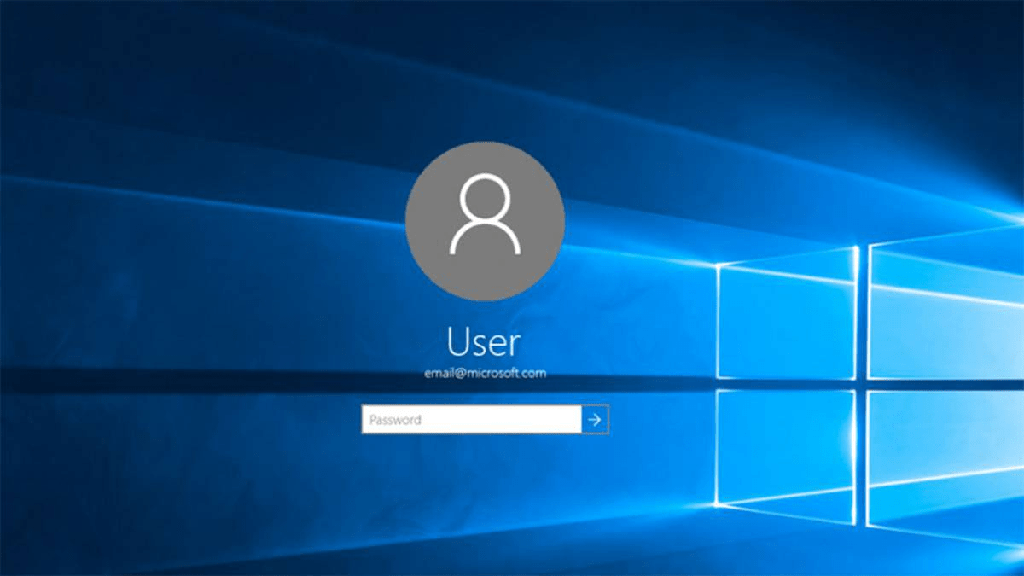
En el pasado, esto era una obviedad, cortesía de Windows Easy Transfer (WET), un programa que hacía que la transferencia de datos de Windows de una PC a otra fuera un éxito. Pero claro, Windows Easy Transfer (WET) de Microsoft no está disponible en Windows 10 y versiones superiores. La razón principal detrás de la terminación de WET en las nuevas versiones de Windows es allanar el camino para la adopción total de las cuentas de Microsoft.
En esta guía, descubra cómo hacer una copia de seguridad de su perfil de usuario de Windows 10 y, lo que es más importante, cómo migrar un perfil de usuario de Windows 10 a una nueva PC con Windows 10.
¿Qué es un perfil de usuario de Windows?
Un perfil de usuario es un contenedor con datos específicos del usuario, como su escritorio de identidad, imágenes, documentos, archivos de música, huella digital y elementos de la PC, como la configuración. Todas las PC con Windows, de forma predeterminada, tienen perfiles de usuario locales. Esta característica es muy conveniente ya que mantiene un entorno de escritorio único para los usuarios que inician sesión en el mismo dispositivo con sus perfiles de usuario.
Los perfiles de usuario de Windows permiten que varios usuarios compartan la misma PC o usen una PC diferente mientras mantienen su entorno de escritorio preferido.
Cómo transferir el perfil de usuario de Windows 10
Por supuesto, puede migrar manualmente perfiles de usuario e incluso datos, pero ¿quién tiene todo el tiempo del mundo cuando existen soluciones más simples y eficientes? Además, copiar archivos de usuario manualmente desde una instalación antigua de Windows es un riesgo, ya que los archivos se corrompen en la mayoría de los casos.
Aunque el sistema de transferencia de perfil de usuario de Windows Easy Transfer de Microsoft no está disponible, existen dos métodos que puede utilizar para migrar sus perfiles de usuario de Windows 10.
- Migrar usando cuentas de Microsoft
- Herramientas de migración de perfil de usuario
El primer método no requiere software o extensión adicional, pero el segundo sí.
1. Migrar usando cuentas de Microsoft
Una de las formas más sencillas de transferir un perfil de usuario de Windows 10 es cambiar a una cuenta de Microsoft. Una vez que los usuarios se registran para obtener una cuenta de Microsoft y sincronizan sus perfiles, obtienen el perfil de usuario en cualquier PC en la que inicien sesión.
Una cuenta de Microsoft es gratuita para registrarse. Para comenzar, abra la página web de Microsoft en su navegador y vaya a Crear una cuenta de Microsoft.
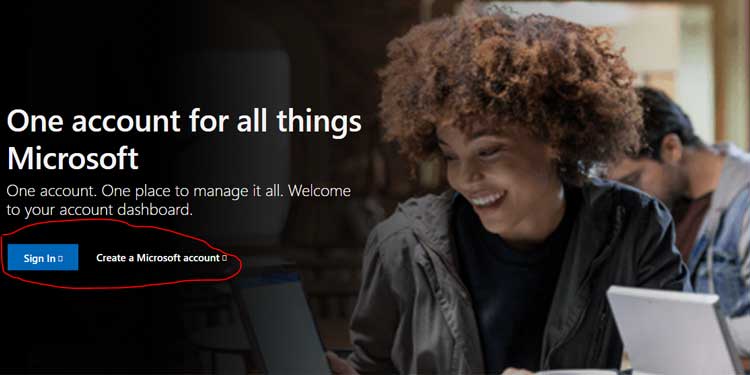
Después de crear una cuenta, inicie sesión con la cuenta en su PC anterior. Vaya a Configuración de Windows, luego a Cuentas.
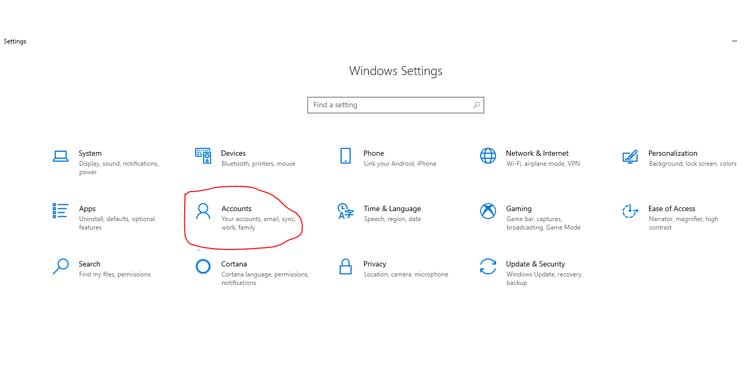
Encontrará la opción de Iniciar sesión justo debajo del nombre del Administrador de cuenta local. Luego, Microsoft sincronizará su entorno de escritorio, configuraciones e incluso archivos.
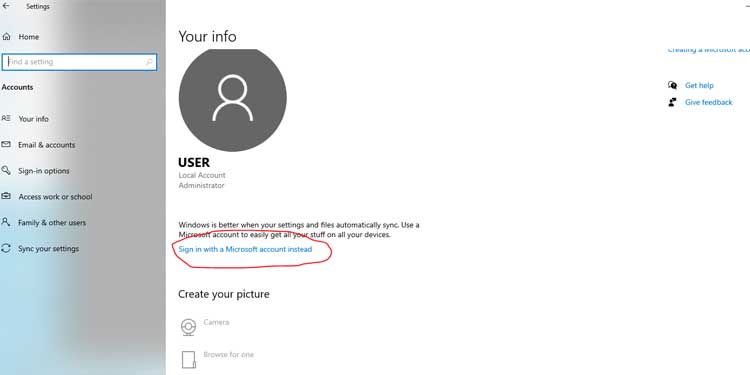
Lo siguiente que deberá hacer es cerrar sesión en la PC anterior e iniciar sesión en la nueva PC, ¡y listo! Su perfil se replicará en la nueva PC.
Para que conste, este método replicará su perfil de usuario de Windows 10 únicamente. Los archivos no se moverán a menos que estén sincronizados con OneDrive. Los programas tampoco se moverán.
2. Herramientas de migración de perfil de usuario
Hay muchos programas de migración de perfiles de usuario. Una de las mejores opciones es Transwiz, una herramienta diseñada para transferir configuraciones de PC, elementos de escritorio, documentos y otros archivos de una PC a otra. La ventaja de Transwiz es que es una herramienta gratuita de migración de Windows 10.
Cómo transferir perfiles de usuario de Windows 10 de una PC a otra usando Transwiz
PASO 1: Descarga e Instalación
Para usar Transwiz, primero debe descargar e instalar el software. Descargue la herramienta desde la página de descargas gratuitas de los sitios web oficiales de ForensiT.
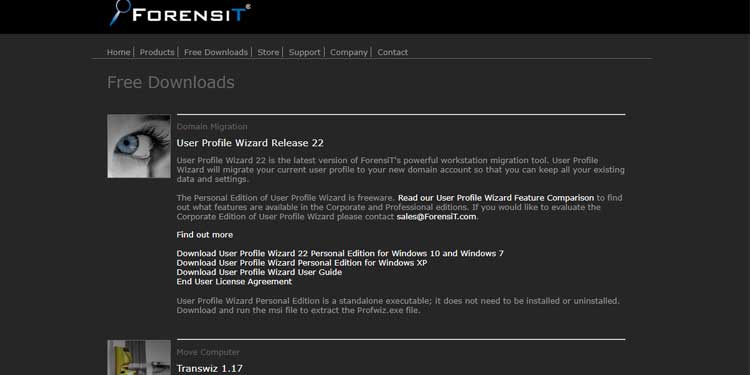
A continuación, instale Transwiz en ambas PC. Entonces tenga listo un disco duro externo.
Después de instalar el software, ejecútelo. Al iniciar el programa, el asistente le preguntará qué desea hacer.
PASO 2: Copia de seguridad del perfil de usuario en la PC antigua
Lo primero es hacer una copia de seguridad del perfil de usuario en la PC anterior. Haga clic en Quiero transferir datos a otra computadora.
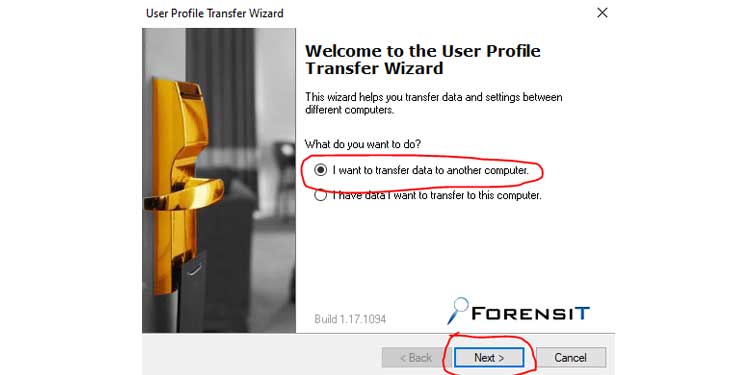
Se le preguntará qué perfil desea copiar. Seleccione el perfil y haga clic en Siguiente.
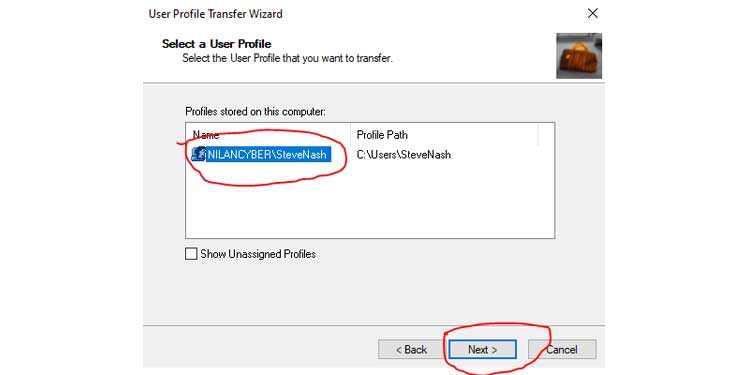
Esta opción permite a Transwiz crear un archivo de migración en formato de archivo zip estándar. El archivo zip contiene todos los datos de los perfiles de usuario y todo lo que el software necesita para migrar el perfil de usuario. Luego, guarde el perfil en el disco duro externo.
Tendrá la opción de empaquetar rápidamente el archivo. Marque la opción Paquete rápido (sin compresión) si desea esta opción.
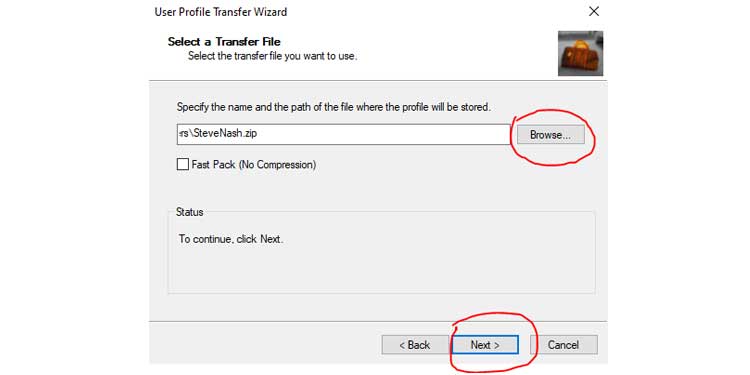
También tendrá la opción de proteger el archivo con una contraseña. Después de establecer una contraseña, haga clic en Aceptar y Transwiz iniciará la transferencia de archivos.
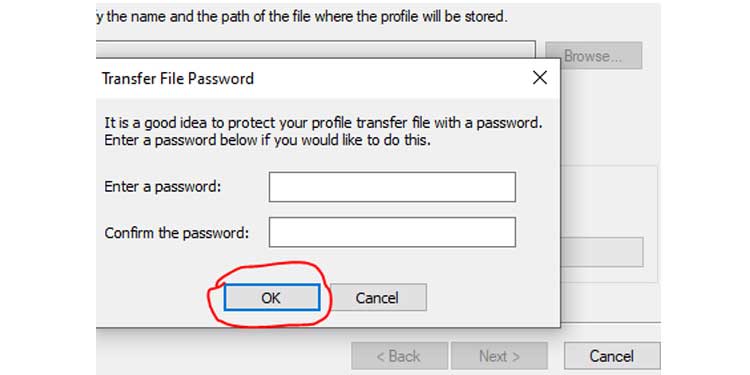
Después de que esté completo, haga clic en Finalizar. El perfil de usuario se copiará en la carpeta de destino.
PASO 3: Importar perfil de usuario a una nueva PC
En el paso 3, ahora importaremos el perfil respaldado a la nueva PC. Aquí nuevamente, inicie el asistente de transferencia de Transwiz y conecte el disco duro. Seleccione Tengo datos que quiero transferir a esta computadora. Luego busque la ubicación del perfil de usuario en el disco duro, selecciónelo y haga clic en Siguiente.
Si ha establecido una contraseña, deberá ingresarla para avanzar. Luego haga clic en Aceptar y Siguiente para continuar. Transwiz luego leerá los datos del archivo de transferencia.
Luego obtendrá opciones para configurar cuentas de perfil de usuario, fusionar archivos y, por último, crear cuentas locales. Después de seguir estos pasos, el proceso de migración del perfil está listo para comenzar.
Una vez que haya completado la configuración de las cuentas locales, haga clic en Continuar y comenzará la transferencia del perfil. Después de que esté completo, haga clic en Continuar. Recibirás un mensaje de Felicitaciones. En el último paso, haga clic en Finalizar y su perfil se importará a la nueva PC.
Transwiz no es el único software de gestión de perfiles de usuario de Windows 10. Otras opciones incluyen PCmover, EaseUS y Zinstall. Los usuarios avanzados también pueden aprovechar la herramienta de migración de estado de usuario de Windows (USMT) para transferir perfiles de usuario de Windows 10.
Terminando
Ahí lo tienen, amigos, una guía sobre cómo hacer una copia de seguridad de los perfiles de usuario de Windows 10 y, lo que es más importante, cómo migrar los perfiles de usuario de una PC con Windows 10 a otra. Si tiene problemas con un nuevo entorno de escritorio de PC con Windows 10, tiene muchos métodos para recuperar sus datos antiguos. Háganos saber si logró transferir su perfil de usuario de Windows 10 a una nueva PC utilizando los métodos anteriores.








